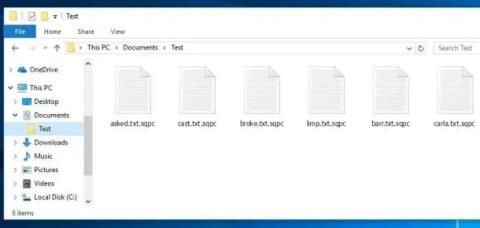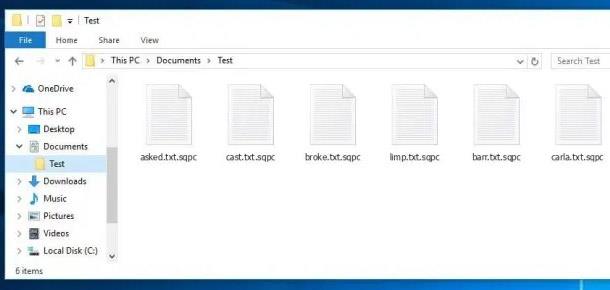Sqpc ähnelt Ransomware: Muslat, Ferosas, Neras. Es verschlüsselt alle gängigen Dateitypen. Daher können Benutzer keine eigenen Dokumente oder Fotos verwenden. Sqpc fügt allen Dateien seine spezielle Erweiterung .sqpc hinzu. Beispielsweise wird die Datei video.avi in video.avi.sqpc geändert. Sobald die Verschlüsselung erfolgreich durchgeführt wurde, erstellt Sqpc eine spezielle Datei „_readme.txt“ und fügt sie allen Ordnern hinzu, die geänderte Dateien enthalten.
Wichtige Informationen zur Sqpc-Ransomware
| Ransomware-Familie |
DJVU/STOP -Ransomware |
| Erweiterungsdatei |
.sqpc |
| Lösegeldpreis |
Von 490 $ bis 980 $ (Bitcoin) |
| Kontakt |
[email protected], [email protected] |
| Erkennen |
Trojaner:Win32/Androm.DSK!MTB, Troj/Qbot-FS, Trojan.Win32.Zenpak.aaka |
| Symptom |
Ihre Dateien (Fotos, Videos, Dokumente) haben die Erweiterung .sqpc und Sie können sie nicht öffnen |
Sqpc verwendet die AES-256-Verschlüsselung, verschlüsselt mit einem bestimmten Entschlüsselungsschlüssel, der einzigartig ist und keine anderen Kopien hat. Das bedeutet, dass Sie ohne den Entschlüsselungsschlüssel keine Daten wiederherstellen können.
Wenn Sqpc im Online-Modus arbeitet, haben Sie keinen Zugriff auf den AES-256-Schlüssel. Dieser Schlüssel wird auf einem Remote-Server gespeichert, der den Erstellern von Sqpc gehört.
Um den Entschlüsselungsschlüssel zu erhalten, werden Opfer aufgefordert, den Ersteller von Sqpc per E-Mail [email protected] oder Telegram zu kontaktieren und müssen 980 US-Dollar zahlen. Die Datei _readme.txt gibt an, dass der Computerbesitzer innerhalb von 72 Stunden ab dem Zeitpunkt der Verschlüsselung der Datei einen Sqpc-Vertreter kontaktieren muss. Unter dieser Bedingung erhalten Benutzer eine Rückerstattung von 50 % (nur 490 $). Zahlen Sie jedoch nicht für Sqpc. Probieren Sie andere Datensicherungen oder das Decrypter-Tool (Entschlüsselungstool) aus.
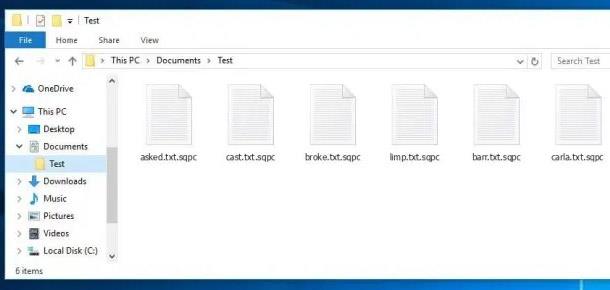
Beispiel einer von Sqpc verschlüsselten Datei
Die Besonderheit dieser Viren besteht darin, durch ähnliche Aktionen einen eindeutigen Entschlüsselungsschlüssel zu erstellen und verschlüsselte Daten wiederherzustellen.
Eine weitere spezifische Aktion der Sqpc-Ransomware besteht darin, die Hosts-Datei zu ändern . Es fügt der Hosts-Datei eine zusätzliche Microsoft Update-Server-Entität hinzu, wodurch der Computer nicht mehr in der Lage ist, Windows-Updates zu empfangen, was für Ransomware wichtig sein kann. Durch ein Update können einige Dateien und Systemeinstellungen (durch Ransomware geändert) auf die Standardeinstellungen zurückgesetzt werden.
Daher können Sie verschlüsselte Daten nicht manuell wiederherstellen, es sei denn, die Ransomware befindet sich noch in der Entwicklungsphase oder weist einige Schwachstellen auf. Die einzige Lösung, um den Verlust Ihrer wertvollen Daten zu verhindern, besteht darin, wichtige Dateien regelmäßig zu sichern, was Ransomware-Angriffe erschweren kann.
Beachten Sie, dass solche Backups auch bei regelmäßiger Wartung an einem bestimmten Ort abgelegt werden sollten, der sich nicht auf Ihrem Computer befindet und nicht mit Ihrem Hauptcomputer verbunden ist.
Die Sqpc-Ransomware kann Datensicherungen auf verschiedene Weise ungültig machen. Am häufigsten werden Backup-Dateien verschlüsselt und .exe-Dateien eingefügt. Beides wird normalerweise nur dann erkannt, wenn ein Backup zur Wiederherstellung des Systems erforderlich ist. Sie können dies jedoch in jedem Fall leicht vermeiden.
Backups können beispielsweise auf USB- oder externen Festplatten oder Online-Datenspeicherdiensten gespeichert werden .
Einigen Berichten zufolge kann die Sqpc-Ransomware auch Backups löschen oder deaktivieren, die mit proprietären Windows-Tools erstellt wurden. Es ist schwierig, diese Backup-Funktion zu speichern, daher ist es viel einfacher, ein anderes Backup-Erstellungstool zu verwenden.
Seien Sie außerdem sehr vorsichtig, wenn Sie die OneDrive-Sicherungsmethode verwenden. Der Backup-Erstellungsprozess wird ohne vorherige Benachrichtigung gestartet. Daher ist es schwierig, diesen Prozess zu vermeiden. Und aufgrund von Backup-Überschreibungen (neue Backups, die über alte geschrieben werden) ist Ihr OneDrive-Backup möglicherweise voller Dateien, die von der Sqpc-Ransomware verschlüsselt wurden, sodass Sie dieses Backup nicht mehr für die Systemwiederherstellung verwenden können.
Offensichtlich führt das Speichern von Backups auf demselben Computer, der mit der Sqpc-Ransomware infiziert ist, dazu, dass diese ähnlich wie andere Datendateien verschlüsselt werden. Daher sollten Sie Ihre Geräte-Backups nicht lokal speichern. Verwenden Sie die oben genannten Methoden.
Was tun bei einer Sqpc-Infektion?
Verwenden Sie Malwarebytes Anti-Malware, um Sqpc-Ransomware zu scannen und zu entfernen. Oder Sie können das von Howtofix empfohlene Tool GridinSoft Anti-Malware herunterladen , Ihren Computer installieren und scannen.
Nachdem Sie die Sqpc-Ransomware entfernt haben, laden Sie Emsisoft Decryptor für STOP Djvu herunter , installieren und entschlüsseln Sie verschlüsselte Dateien.
Seien Sie schließlich bei allem, was Sie anklicken und herunterladen, vorsichtig und lesen Sie die Optionen sorgfältig durch, während Sie Software installieren, um eine Infektion mit Ransomware und schädlichen Computerviren zu vermeiden.
Quelle: Howtofix